隨著歲月飛逝,我的電腦也逐漸衰老...
開機速度變慢很多
不過在爬文字山後
發現了一篇蠻不錯的應用文
來跟大家分享一下^^~
【此篇為轉載文,純分享用!】
【內容除文字顏色外,其餘皆相同!】
【由於排版不同,可能導致閱讀不便,請見諒!】
1. 首先,在你的桌面上按下 『 Windows 鍵 』+ 『 R 鍵 』
( 如不知道 『 Windows 鍵 』是哪顆的話,請見下圖 )
( 或是你也可從開始功能表 → 所有程式 → 附屬應用程式 → 執行 )
2. 當同時按下這兩顆按鍵之後,就會跳出執行的視窗。
接著我們就直接在視窗內鍵入 『 msconfig 』,
輸入完畢後直接按下確定即可。

3. 這時候我們可以看見如下圖般的視窗,直接選上方第二個 ( 開機 ) 的標籤,
然後如圖所示,點選『 進階選項 』。
4. 在開機進階選項裡面,我們可以看到左上角有 「 處理器數目 」,
這時我們先將他打勾,並從下拉式選單裡,
依照你電腦實際的處理器核心數來選擇即可 ( 預設值為 1 ),
這部分可讓CPU的每個核心,都可在開機時幫忙運算加速。
( 以小弟的電腦為例 ,我是實體四核心,因此選擇 4 這個數值)
5. 這部份好了之後,點選確定,回到開機設定的畫面。
圖片上可以看到小弟已經將需要修改的部份標示起來了。
( a )
第一,在等候時間的部份,在經過測試之後的最佳秒數為 4 秒,
所以請大家將這個數值改為 4 或 5 秒皆可。
( b )
第二,我們要將 『 無 GUI 開機 』的選項勾選起來,
讓我們的開機速度能更加的快速。
6. 經過上述的操作之後,我們點選套用,再點選確定,
接著只要重新開機即可,這樣是不是很簡單呢。
7. 有鑑於大家可能不大了解何謂 『 無 GUI 開機 』這選項是什麼東西,
因此小弟特別放上兩張圖,相信大家看了之後就會明白了。
( a ) 下圖為 Windows 7 預設,有 GUI 的開機畫面。
b ) 下圖就是我們設定後,無 GUI 的開機畫面 。
( 就和 VISTA 的開機畫面一樣,無 LOGO,僅有下方讀取條 )。
相信這樣子大家應該都很明白了,設定上也應該不會有太大的困難吧。
希望使用 Windows 7 的每個人都能愉快的使用喔 !!!
附註 :
設定後的開機速度在每台電腦上不盡相同,
因為有著電腦硬體不同及開機常駐程式的多寡變數,
但是測試過還是會比原先 Windows 7 預設的數值快就是囉。
[ 上面圖片及文字轉載自 showi 於 2009-11-16 11:27 AM 編輯 ]
以下加上本人的經驗及作法
常常我們的記憶體在一開機時候
因為每個人的習慣不同
常常會灌自己習慣或需要的軟體
常常有許多軟體或自己連上
自家公司的伺服器
而浪費不必要的頻寬及資源
現在我們就來開始進入
如何關閉這些不必要的服務及啟動程式
壹、 按照前面的步驟
1. 首先,在你的桌面上按下 『 Windows 鍵 』+ 『 R 鍵 』
( 如不知道 『 Windows 鍵 』是哪顆的話,請見下圖 )
( 或是你也可從開始功能表 → 所有程式 → 附屬應用程式 → 執行 )
2. 當同時按下這兩顆按鍵之後,就會跳出執行的視窗。
接著我們就直接在視窗內鍵入 『 msconfig 』,
輸入完畢後直接按下確定即可。
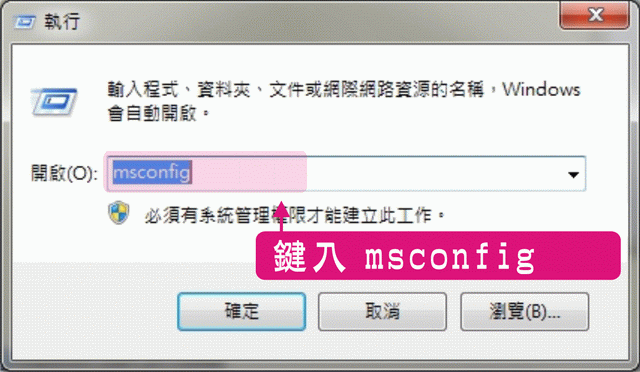
貳、然後按下隱藏所有Mircrosoft服務

參、他會隱藏MICROSOFT系統本身的服務
然後在選取你自己想要連線到那軟體公司的服務
建議除了防毒軟體其他可以不用了(按照個人需求選取)
這樣之後就取消了不必要的服務
減少我們常常不知道被吃掉的頻寬了
這樣不會一開機就跑掉許多服務
而嫌棄上網速度太慢了
肆、接下來我們來改善系統開機時
間接吃掉記憶體的程參、他會隱藏MICROSOFT系統本身的服務然後在選取你自己想要連線到那軟體公司的服務建議除了防毒軟體其他可以不用了(按照個人需求選取)這樣之後就取消了不必要的服務減少我們常常不知道被吃掉的頻寬了這樣不會一開機就跑掉許多服務而嫌棄上網速度太慢了
伍、接下來我們來改善系統開機時間接吃掉記憶體的程式吧!!!!{上面的按鍵}按下在開機左邊的如下圖所示:式吧!!!!
{上面的按鍵}按下在開機左邊的
如下圖所示:
會看到一堆堆啟動的項目..等等
這些就是開機時在
左下角會啟動一些軟體自動安裝的開機啟動程式
可能莫名其妙開機時候就吃掉您快100-500mb的記憶體
(依照每個人的安裝軟體而定)而且可能會拖慢您開機時3-15分鐘的時間(依照個人的電腦等級而定)
之前xp版本我都是安裝魔法兔子等軟體來設定現在可以直接一起設定了很 方便
伍、建議除了啟動項目裡的阴{WINSYS2}勾選
先使用全部停用在只勾選您所需要的啟動項目如MSN.YAHOO! 等
這樣一來大致上都設定完畢
按上右下角的確定後就可以了
陸、希望大家使用過後對大家都有幫助
如果不嫌棄的話可以對您使用過後的心得及感想
多發表上來這樣回覆一高
可以幫助更多人來使用這文章 謝謝大家
或許我的文筆不是很好
但我的用心之處 希望大家可以體會到 謝謝
若有不詳盡之處 請多多指教






 留言列表
留言列表
